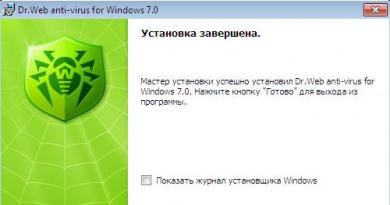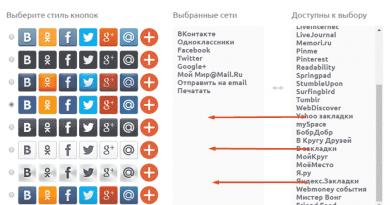Cos'è un firewall e come usarlo. Cos'è il firewall? Firewall: come funziona, in parole semplici
Cos'è un firewall (Firewall)
Firewall O Il firewall lo è un programma per computer il cui scopo è proteggere il computer da virus e. Il firewall monitora il traffico di rete in ingresso al sistema operativo e aiuta a bloccare il malware che tenta di accedere alle informazioni personali dell'utente. Inoltre, i termini Firewall e Firewall hanno un'altra definizione. Questi termini sono comunemente usati per descrivere i muri di cinta resistenti al fuoco, che in teoria dovrebbero proteggere le case dagli incendi in aree densamente edificate.
Cos'è un firewall (Firewall): significato, definizione in parole semplici.
In parole semplici, un firewall è speciali programmi informatici di sicurezza che scansionano costantemente i dati ricevuti e inviati a Internet. In senso figurato, si tratta di muri virtuali che proteggono il computer dai pericoli di Internet: virus, rootkit, spyware, ecc. Anche se vale la pena notare che un firewall non è l'unica o la più affidabile fonte di protezione per il tuo computer. Di norma, per garantire la massima sicurezza, un firewall (Firewall) funziona sempre insieme a un software antivirus e antispyware.
Nella maggior parte dei casi il firewall viene installato direttamente sulla macchina da lavoro (PC), ma a volte, come nei casi di vari uffici dove sono presenti molti computer, il firewall viene installato come dispositivo fisico ( ma ne parleremo più avanti). Gli utenti del sistema operativo Windows non devono installare autonomamente un firewall ( separatamente), poiché il sistema operativo inizialmente ha il proprio - firewall di Windows.
Firewall: come funziona, in parole semplici.
Senza entrare nei complessi dettagli tecnici, il lavoro del Firewall può essere descritto come segue. Quando un utente avvia un programma relativo a Internet, come un browser o un gioco per computer, il computer si connette al sito Web remoto e invia informazioni sul sistema informatico dell'utente. Tuttavia, prima che i dati vengano inviati o ricevuti, passano attraverso un firewall ( firewall), dove a seconda dei parametri impostati i dati verranno saltati o interrotti.
In senso figurato, nel processo del suo lavoro, il firewall agisce come una sorta di guardia di frontiera o doganiere che monitora tutto ciò che viene esportato e importato sul computer. Inoltre, tra le sue responsabilità rientra il controllo della conformità dei pacchetti di dati con i parametri richiesti. Pertanto, un firewall può aiutare a impedire l'esecuzione di malware esistenti come cavalli di Troia e altri spyware. In parole semplici, lo schermo semplicemente non trasmetterà a Internet i dati raccolti da questi programmi. Ma questo, ovviamente, è tutto in teoria, poiché tali programmi dannosi vengono costantemente migliorati e imparano a ingannare i firewall.
Cos'è un firewall hardware e come proteggere la tua rete?
Un firewall hardware lo è un dispositivo fisico che connette un computer o una rete a Internet utilizzando determinate tecniche avanzate per proteggerlo dall'accesso non autorizzato. I router cablati, i gateway a banda larga e i router wireless includono tutti firewall hardware che proteggono ogni computer della rete. I firewall hardware utilizzano diversi tipi di sicurezza per proteggere la rete: filtraggio dei pacchetti, ispezione dei pacchetti con stato, traduzione degli indirizzi di rete e gateway a livello di applicazione.
Firewall di filtraggio dei pacchetti controlla tutti i pacchetti di dati inviati da e verso il sistema. Inoltra i dati in base a una serie di regole definite dall'amministratore di rete. Questo firewall hardware controlla l'intestazione del pacchetto e filtra i pacchetti in base all'indirizzo di origine, all'indirizzo di destinazione e alla porta. Se un pacchetto non rispetta le regole o non soddisfa i criteri di blocco, non gli è consentito passare attraverso il computer o la rete.

Filtraggio dinamico dei pacchetti o Stateful Packet Inspection, questo è un metodo di sicurezza più complesso. Questo firewall monitora la provenienza del pacchetto per capire cosa farne. Verifica se i dati sono stati inviati in risposta ad una richiesta di maggiori informazioni o se sono semplicemente comparsi da soli. I pacchetti che non corrispondono allo stato di connessione specificato vengono rifiutati.

Un altro modo per garantire la sicurezza è un router NAT (Network Address Translation). Nasconde un computer o una rete di computer al mondo esterno, presentandone uno al pubblico per l'accesso a Internet. L'indirizzo IP del firewall è l'unico indirizzo valido in questo scenario ed è l'unico indirizzo IP presentato a tutti i computer della rete. Ad ogni computer all'interno della rete viene assegnato un proprio indirizzo IP, valido solo all'interno della rete. Questa opzione di sicurezza è molto efficace perché consente di utilizzare un solo indirizzo IP pubblico per inviare e ricevere pacchetti di informazioni. Il che a sua volta riduce notevolmente la possibilità di introdurre malware. Questo firewall hardware viene solitamente implementato su un computer separato sulla rete, che ha l'unica funzione di funzionare come file . È piuttosto complesso ed è considerato uno dei tipi più sicuri di firewall hardware.

Problemi di base con i firewall.
Esistono diversi problemi comuni che possono verificarsi a seguito dell'utilizzo di un firewall. Il problema più comune è che oltre al malware, il firewall spesso blocca il normale traffico di cui abbiamo bisogno. Alcuni siti Web potrebbero avere un accesso limitato o potrebbero non aprirsi perché sono stati diagnosticati erroneamente. Molto spesso sorgono problemi con i giochi online, poiché il firewall spesso riconosce questo traffico come dannoso e blocca i programmi. Sulla base di ciò, va notato che sebbene un firewall sia una cosa molto utile, deve essere configurato correttamente in modo da non rovinare la vita con i suoi divieti.
Categorie: , // daNon molto tempo fa, c’erano persone che dubitavano dell’utilità di Internet, dicendo che erano tutti “giocattoli”. Si sbagliavano. Al giorno d'oggi, forse, nessuno ha bisogno di convincersi che Internet sia necessario per lavorare. I programmi di posta elettronica e chat consentono di organizzare il lavoro di gruppi, i cui membri si trovano spesso non solo in diversi uffici o città, ma anche in diversi continenti. I server di ricerca Internet ti consentono di lavorare in modo efficace con enormi quantità di informazioni. Con l’introduzione delle tecnologie push diventa possibile fornire informazioni operative alle postazioni di lavoro degli utenti in pochi secondi. Secondo sondaggi condotti negli Stati Uniti e in Canada, il numero di spettatori dei canali di notizie è diminuito drasticamente negli ultimi 1-2 anni. Il motivo è l’emergere del WWW. Tutte le agenzie di stampa (più recentemente inclusa ITAR-TASS) pubblicano informazioni su Internet, che, per la natura stessa del WWW, ha una forma molto più conveniente per la percezione rispetto alla carta o alla televisione.
Tuttavia, sfruttare tutti questi progressi comporta alcune responsabilità. Nessuno vuole che la propria corrispondenza commerciale, i resoconti contabili o le informazioni DSP finiscano nelle mani sbagliate. Il firewall è uno dei componenti principali (se non il più importante) per prevenire tali incidenti.
Cos'è un firewall
Firewall (sinonimo di firewall) è un computer, router o altro dispositivo di comunicazione che limita l'accesso alla rete protetta.
Inizialmente, un firewall è un muro resistente al fuoco che separa il pilota di un'auto da corsa dal motore. Se il motore prende fuoco durante un incidente, il conducente rimane illeso.
Il firewall consente di proteggere la rete aziendale da intrusioni non autorizzate provenienti da Internet, consentendo allo stesso tempo agli utenti all'interno dell'azienda di accedere a Internet. Molti sistemi firewall oggigiorno dispongono anche di controlli, autenticazione e privacy per gli utenti che accedono alla rete interna di un'azienda da Internet o da un'altra rete; Ai nostri giorni, tali mezzi stanno diventando sempre più necessari.
Senza protezione firewall non dovresti nemmeno pensare di connetterti costantemente a Internet. Anche se pensi di non avere segreti per gli altri, ci saranno sempre persone su Internet che vorranno “arrampicarsi” sul tuo server, sia perché vogliono sfruttare risorse gratuite, sia semplicemente per curiosità (e c'è nulla di innaturale in questo). Noterai presto che lo spazio su disco sta diventando scarso e che il canale Internet è sovraccarico.
Molte organizzazioni utilizzano un firewall non solo per limitare l'accesso da Internet, ma anche per proteggere il computer centrale da accessi incontrollati all'interno dell'organizzazione stessa o per garantire la riservatezza delle informazioni che circolano all'interno della rete.
Spesso un firewall combina le sue funzioni primarie con un servizio Web e FTP, svolgendo il ruolo di “biglietto da visita” di un’azienda su Internet.
Come funziona il firewall
Fondamentalmente, un firewall può essere pensato come due meccanismi: uno blocca il traffico, l'altro lo consente. La piattaforma firewall deve avere due o più interfacce di rete. Collegando un'interfaccia a una rete (ad esempio Internet) e l'altra a un'altra (ad esempio a una Intranet, la rete interna di un'azienda), il firewall determina quali pacchetti passare in una direzione e quali nell'altra. altro.
Diversi schemi di configurazione del firewall consentono di concentrarsi sul consentire l'accesso o sul negarlo. Ad esempio, è possibile configurare un firewall per consentire l'accesso FTP dalla rete A al server S situato sulla rete B, bloccando qualsiasi altro traffico. Oppure, al contrario, è possibile consentire l'accesso esterno a tutte le risorse sulla rete A tranne la porta 5432 sul server S, che ospita il server del database PostgreSQL, proteggendo così il database da accessi non autorizzati. Entrambi gli schemi hanno i loro vantaggi, tuttavia, per ovvi motivi, le organizzazioni commerciali scelgono più spesso il primo schema.
Il firewall può utilizzare un'ampia gamma di parametri per prendere decisioni: indirizzo di origine, indirizzo di destinazione, numeri di porta, autenticazione dell'origine tramite server DNS, controllo della struttura logica del pacchetto e molti altri parametri, inclusa la crittografia.
Molti firewall includono meccanismi NAT (traduzione degli indirizzi di rete). Quando si utilizza NAT, il firewall contiene una speciale tabella di traduzione degli indirizzi, in cui ciascuna coppia di indirizzo_IP/numero_porta della intranet corrisponde al proprio numero di porta sul firewall. Il firewall sostituisce gli indirizzi IP nei pacchetti di dati in uscita con il proprio indirizzo, sostituendo il numero di porta. Per i pacchetti in entrata, il firewall riempie il campo dell'indirizzo IP con l'indirizzo intranet corrispondente al numero di porta. Allo stesso tempo, dall'esterno per tutte le connessioni è visibile un solo indirizzo IP: l'indirizzo del firewall, il che complica notevolmente il compito di hackerare la rete per gli aggressori.
Spesso viene utilizzato un firewall per organizzare una misura di sicurezza come una DMZ (zona demilitarizzata). In questo caso uno o più computer della rete (ad esempio un server WWW) sono collegati a un'ulteriore interfaccia di rete firewall. In questo modo il firewall può controllare completamente l'accesso alla DMZ e, se un computer nella DMZ viene attaccato e cade, l'intera rete dell'organizzazione rimane al sicuro.
La maggior parte degli utenti oggi installa buoni programmi antivirus sui propri computer con un firewall integrato. In questo caso, ognuno sceglie l'opzione più adatta a se stesso. Ci sono utenze sia a pagamento che gratuite. Tutti proteggono in modo affidabile il sistema.
In tal caso, si consiglia di disattivare il firewall di Windows, poiché potrebbe entrare in conflitto con un programma di terze parti, bloccare varie applicazioni e influire sulla velocità di Internet. Ma in altri casi, la disattivazione del firewall può portare all'ingresso di malware nel sistema, quindi farlo è altamente indesiderabile.
Perché hai bisogno di un firewall?
Tradotta dall'inglese, la parola "firewall" significa "muro di fuoco" (fuoco - fuoco, muro - muro). In effetti, questo programma integrato in Windows funge da barriera contro vari worm, trojan e altri virus. Un firewall (firewall o firewall) filtra il traffico Internet e lascia passare solo quello consentito dal programma.
Vale la pena notare che ce ne sono di gratuiti, che includono il firewall Windows integrato, nonché firewall a pagamento. In linea di principio, la versione “nativa”, soprattutto a partire da Windows 7, può fornire una protezione di alta qualità per il tuo computer, ma se lo desideri puoi acquistare un programma a pagamento. Ricorda che quando installi un firewall di terze parti, devi disattivare quello integrato in Windows.
Leggi di seguito come disabilitarlo nelle diverse versioni di Windows.
Disattivazione del firewall di Windows XP
È possibile disabilitare il firewall in "exps" come segue. Vai al menu Start e seleziona Pannello di controllo. Qui dovrai andare alla sezione "Firewall". Nella scheda "Generale", seleziona la casella accanto all'opzione "Disabilita" e fai clic su "OK".

A proposito, in Windows XP (SP 1) il firewall non forniva una protezione normale e molti utenti non capivano ancora che mentre trascorrono del tempo su Internet, il computer potrebbe essere attaccato da intrusi. Di conseguenza, si sono verificate molte situazioni spiacevoli, ma con il rilascio di SP 2 la situazione è migliorata in modo significativo.
Quindi ora hai un'idea e come disabilitarlo su Windows XP.
Firewall Windows 7. Come disattivarlo?
Il firewall integrato nel "sette" è molto più affidabile dei suoi predecessori. Tuttavia, come accennato in precedenza, molti utenti preferiscono installare antivirus dotati di un proprio firewall. Molto probabilmente questa è la decisione giusta. Sai già cos'è un firewall e come disabilitarlo in exp. Ma cosa fare se hai installata la settima versione di Windows? In realtà non sono necessarie conoscenze informatiche approfondite, perché disattivare il firewall nel “Seven” è altrettanto semplice come in Windows XP.
Fare clic su Start e quindi su Pannello di controllo. Seleziona Icone piccole dalle Opzioni di visualizzazione. Vai alla sezione "Firewall". A sinistra, trova il collegamento "Attiva o disattiva il firewall" e seguilo. Imposta le caselle accanto alle opzioni che disattivano il firewall.

Come puoi vedere, dopo aver appreso cos'è un firewall e come disabilitarlo su Windows 7, puoi completare questa procedura in appena un minuto.
Disabilitare il firewall su G8
Se sul tuo dispositivo è installato Windows 8, per disattivare il firewall “nativo”, procedi nel seguente modo:
- stando sul Desktop, fare clic con il tasto destro su “Start”;
- si aprirà dove dovrai andare nel “Pannello di controllo”;
- seleziona la sezione “Firewall” (prima installa “Icone piccole”);
- nel menù a sinistra segui il link che ti permette di attivare o disattivare il firewall;
- Imposta le caselle di controllo accanto all'opzione desiderata.

Ora sai cos'è un firewall e come disabilitarlo su Windows 8.
Non disattivare il firewall integrato di Windows a meno che tu non disponga di un altro programma che protegga il tuo computer dal malware. Naturalmente, il firewall a volte si intromette, bloccando alcune applicazioni, ma è configurato in modo tale da ridurre al minimo il rischio di essere attaccati da un utente malintenzionato.
Se ne hai uno dotato di un proprio firewall, assicurati di disabilitare il firewall "nativo" di Windows, poiché potrebbero sorgere conflitti.
Puoi installare un firewall di terze parti se hai dubbi su quello standard (cosa estremamente rara). Tuttavia, ricorda che scaricare tali programmi da siti con una dubbia reputazione è altamente indesiderabile.
Conclusione
Quindi, hai imparato cos'è un firewall e come disabilitarlo nelle versioni più diffuse di Windows. Come puoi vedere, la sequenza di azioni è quasi identica. Indipendentemente dal sistema operativo installato, puoi eseguire questa operazione da solo.
Un firewall, o come viene anche chiamato firewall, firewall e firewall, monitora e controlla le connessioni di sistema tra il tuo computer, la rete e Internet al fine di rilevare e prevenire tempestivamente attacchi e intrusioni. I programmi di questa classe sono particolarmente utili nei casi in cui è necessario controllare l'attività Internet delle applicazioni installate.
Nessun altro prodotto gratuito rende l'utente più triste di un firewall. E il motivo è semplice: il processo di ricerca di un firewall adatto implica necessariamente un processo di tentativi ed errori. Un buon firewall dovrebbe proteggere il sistema senza essere troppo invadente o difficile da gestire e configurare. Questa recensione ti fornirà i migliori firewall gratuiti (secondo questo sito) disponibili oggi. Come tutte le recensioni, le raccomandazioni e i consigli sono basati sulle esperienze di persone diverse. Pertanto, se avete idee o pareri interessanti, sono sempre ben accetti.
Nota: Il lettore dovrebbe capire che firewall potenti con impostazioni di regole flessibili richiedono sempre conoscenze nel campo della progettazione della rete. Tuttavia anche nel loro caso deve esserci una modalità di amministrazione più o meno chiara.
Esistono due tipi di firewall: programmi e dispositivi hardware. I firewall, che si presentano sotto forma di programmi (discussi in questo articolo), vengono installati sul computer e vengono eseguiti in background per monitorare da vicino l'attività del sistema in tempo reale. Come per molte funzionalità di sicurezza, per evitare potenziali conflitti che potrebbero comportare anche l'eliminazione manuale dei file dalle unità di avvio, si consiglia di installare un solo firewall. I firewall hardware sono generalmente dispositivi speciali con logica incorporata e moduli ottimizzati per il filtraggio (ad esempio, processori speciali il cui set di istruzioni include operazioni con indirizzi IP). È possibile utilizzare insieme firewall software e hardware. Ad esempio, i router moderni in genere includono un firewall integrato e, a seconda del tipo di router, potrebbe non essere solo firmware (come vengono chiamati i programmi del dispositivo), ma anche parzialmente implementato a livello di chip.
Avere un firewall di base è da tempo fondamentale per mantenere il computer sicuro, motivo per cui molti programmi antivirus stanno gradualmente incorporando alcune funzionalità firewall. Semplici firewall, come il Windows Firewall predefinito, ti consentono di limitare l'accesso al tuo sistema e alle tue informazioni personali, proteggendoti silenziosamente dalle minacce in arrivo. Nell'ambito della revisione, esamineremo diversi firewall di base che consentono di proteggere Windows un po' meglio di quanto possa fare uno strumento di sicurezza standard, ad esempio monitorano i tentativi dei programmi di aprire connessioni in uscita a Internet (questa azione si riferisce a minacce in uscita).
Nota: Il lettore dovrebbe comprendere che il firewall standard di Windows fornisce funzionalità piuttosto limitate per la protezione contro le minacce in uscita. Le app di terze parti offrono solitamente una gamma più ampia di funzionalità.
I firewall proattivi offrono una protezione più avanzata, compresi sistemi di rilevamento e prevenzione delle intrusioni basati sulla raccolta di statistiche sul comportamento dei programmi e sull'analisi euristica, che consente loro di proteggere il computer da una gamma più ampia di minacce. Questi firewall si sforzano di creare una forte protezione bidirezionale, bloccando non solo le minacce in arrivo, ma proteggendoti anche dai programmi che trasmettono le tue informazioni personali su Internet. Lo svantaggio di tali firewall è che sono più difficili da usare e richiedono più denaro.
È importante capire che oggi avere un firewall e un antivirus (separatamente o come un'unica soluzione) è considerato l'approccio di base minimo richiesto per proteggere il proprio computer.
Nota: nel sito sono disponibili numerose informazioni utili sulla sicurezza, ad esempio una panoramica dei programmi di rilevamento e prevenzione delle intrusioni per uso domestico.
Consigli e precauzioni:
- Prima di installare prodotti di sicurezza, inclusi antivirus e firewall, dovresti prendere in considerazione la creazione di un'immagine completa del disco. Creando un'immagine di questo tipo, è possibile ripristinare il sistema allo stato precedente nei casi in cui, dopo l'installazione e la configurazione degli strumenti di protezione, nel sistema sono comparsi errori critici, ad esempio a causa di un'installazione errata di componenti o della modifica di impostazioni critiche del sistema. Inoltre, le immagini consentono di far fronte a virus complessi o semplicemente a conflitti casuali nel sistema. Ad esempio, alcuni driver di sistema potrebbero semplicemente essere incompatibili tra loro, causando problemi al sistema. A partire da Windows Vista Ultimate, il sistema include uno strumento standard di backup e ripristino, ma puoi anche utilizzare programmi gratuiti per creare un'immagine disco.
- Per verificare la rimozione completa di firewall di terze parti e altri strumenti di sicurezza, si consiglia di utilizzare programmi di disinstallazione, poiché servizi, voci di registro e altri oggetti di sistema potrebbero rimanere dopo la rimozione.
Firewall e firewall di base
Prefazione o qualche parola sul firewall di Windows integrato
Il Windows Firewall integrato è una scelta più comune tra gli utenti, poiché ti consente di proteggere il tuo computer dalle minacce in arrivo e non ti bombarda con messaggi pop-up. Inoltre, il firewall di Windows non richiede installazione (stiamo parlando di versioni di Windows in cui il firewall è incluso per impostazione predefinita) e praticamente non entra in conflitto con altri programmi. Inoltre, molti utenti medi non sono in grado di rispondere adeguatamente alle notifiche pop-up a causa della mancanza di conoscenze di base sulla rete.
Quindi, se devi scansionare il tuo sistema alla ricerca di virus e non vuoi (non hai bisogno) delle funzionalità aggiuntive dei firewall di terze parti, in altre parole, il livello di rischio è molto basso, allora Windows Firewall potrebbe essere esattamente la soluzione di cui hai bisogno perché alla sua semplicità e poco impegnativa.
In alternativa, puoi scaricare un firewall di terze parti e sostituire il firewall standard di Windows con quello di base per un controllo più semplice delle connessioni in uscita e per funzionalità aggiuntive. La maggior parte dei firewall bidirezionali si limita a semplici domande come consentire o negare l'accesso a Internet per programmi sconosciuti. Inoltre, molti firewall configurano automaticamente l'accesso a un elenco preconfigurato di programmi (spesso questo elenco include le applicazioni più popolari) e salvano le tue decisioni nel loro database. Quindi, dopo un po' di tempo, difficilmente vedrai alcuna notifica.
E come opzione, puoi anche utilizzare firewall proattivi disabilitando prima l'euristica e l'analisi al loro interno. Inoltre, questa opzione potrebbe essere ancora più adatta, poiché i firewall proattivi, a causa della loro complessità, contengono semplicemente un elenco più ampio di modelli di regole preliminari e impostazioni di accesso.
Si tratta di un firewall ben realizzato per il controllo delle connessioni in uscita e in entrata del sistema operativo, adatto a utenti di qualsiasi livello. ZoneAlarm protegge il sistema dalle intrusioni e controlla anche l'accesso dei programmi a Internet. Il firewall ha un'interfaccia di facile comprensione. È possibile configurare le impostazioni di sicurezza in base alle proprie esigenze, inclusi file e stampanti condivisi (pubblici), impostazioni di rete e altro ancora. Puoi anche disattivare il firewall se necessario (a proposito, il firewall standard di Windows non dispone di un accesso rapido a questa funzionalità). Tutta la configurazione viene eseguita utilizzando semplici controlli (slider e altri), quindi nella maggior parte dei casi ti basteranno pochi clic. Per consentire agli utenti di abituarsi più facilmente al programma, al primo avvio, ZoneAlarm offre la scansione dei programmi installati e l'impostazione delle autorizzazioni/negazioni di accesso per essi. Tieni presente che questa prima scansione non sempre consente di impostare correttamente l'accesso.
La prima volta dopo l'installazione, dovrai monitorare e regolare le azioni di ZoneAlarm per assicurarti che tutti i programmi abbiano un livello sufficiente di accesso a Internet. Tuttavia, i popup sono molto semplici e vengono presentati in un formato "consenti/nega" con una casella di controllo per ricordare l'azione selezionata. Anche gli utenti inesperti potranno capirlo facilmente (nel messaggio verrà indicato anche il nome dei programmi).
È possibile impostare il livello di controllo del programma adatto alle proprie esigenze. Il livello basso prevede la modalità di apprendimento (il firewall ricorda tutti i programmi che utilizzano la rete), la disabilitazione della protezione e un numero minimo di finestre pop-up. Il livello intermedio presuppone che qualsiasi accesso a una rete affidabile o a Internet venga effettuato con autorizzazione. Il livello alto non è fornito nella versione gratuita di ZoneAlarm. È possibile impostare qualsiasi livello in qualsiasi momento. Utilizzando il modulo "Smart Defense Advisor", Firewall suggerirà l'opzione più comunemente accettata per i programmi non regolati dagli utenti di tutto il mondo. Non è necessario utilizzare questo modulo (anche se sarà molto utile per i principianti).
La configurazione delle zone Internet include una zona affidabile, che implica una rete locale con file, stampanti, ecc. condivisi, e una zona Internet per l'accesso dalla rete. Per ciascuna zona è previsto un semplice formato di controllo con 3 opzioni: “nessuna protezione” (il firewall è disattivato), “medio” (scambio/condivisione di risorse come file e stampanti) e “alto” (consente l’utilizzo della rete , ma impedisce a qualcuno sulla rete di accedere al tuo sistema). Il livello medio è consigliato per le reti domestiche con più di un sistema operativo e per i casi in cui i dispositivi (router, router) lo richiedono. Un livello alto è consigliato per le singole macchine con accesso a Internet (ad esempio, a casa c'è un solo computer e non esiste una rete interna), così come per i luoghi pubblici in cui si accede alla rete (WiFi nei ristoranti e così via). SU).
Nel complesso, ZoneAlarm Free offre una protezione bidirezionale di base con modalità invisibile e protezione anti-phishing. Tuttavia, il firewall non dispone di moduli euristici e comportamentali, nonché della capacità di consentire/bloccare l'accesso tra i programmi.
Vale la pena notare che da versione a versione il firewall diventa un po' più leggero in termini di funzionalità. Forse questa è solo una dinamica temporanea, ma comunque.
Sarà una buona scelta per coloro che mirano a utilizzare il firewall integrato di Windows. Nonostante il nome, il programma è compatibile con Windows XP e versioni successive. In poche parole, Windows 10 Firewall Control consente di configurare in modo più comodo e semplice il blocco e l'accesso delle applicazioni a Internet nel firewall standard di Windows. Questo firewall aggiunge anche un modo migliore per gestire le connessioni in uscita. Si basa sulla piattaforma di filtro Windows, che alimenta anche il firewall standard. Pertanto, a differenza della maggior parte degli altri firewall, l'applicazione non installa alcun driver nel sistema. L'interfaccia utente è molto semplice e chiara. Mostra solo ciò che il programma può fare, ad es. un blocco con le impostazioni per “consentire/negare” l'accesso e niente più.
Esistono tre modalità in totale: "normale", "consenti tutto" e "disabilita tutto". Quest'ultima modalità disabilita completamente l'accesso alle applicazioni, indipendentemente dalle impostazioni del firewall. La modalità "Consenti tutto" è intuitiva e significa accesso a Internet senza ostacoli per tutte le applicazioni (simile allo spegnimento del firewall). Se non è necessario testare qualcosa, si consiglia la modalità normale: l'accesso a Internet per i programmi verrà fornito in base alle impostazioni individuali.
In modalità normale, quando il programma tenta di accedere a Internet per la prima volta (dopo l'installazione di W10), verrà visualizzata una finestra pop-up con informazioni sull'applicazione, sull'editore, ecc. Puoi consentire o negare l'accesso una tantum o in modo permanente. Se selezioni la prima opzione, al successivo avvio del programma la finestra apparirà nuovamente.
Oltre alle finestre popup per la selezione delle azioni di Windows 10 Firewall Control, nell'angolo in basso a destra dello schermo vengono visualizzate anche piccole finestre con le informazioni di accesso (accesso bloccato/consentito, ecc.). Queste notifiche possono essere disattivate nelle Impostazioni.
Questo è fondamentalmente tutto ciò che questo firewall può fare. Tra gli svantaggi c'è il fatto che dovrai configurare l'accesso per tutte le tue applicazioni, dal browser all'antivirus, il che può risultare un po' fastidioso nella sua routine. Tuttavia, Windows 10 Firewall Control consente un controllo molto più semplice e conveniente sul firewall di Windows integrato rispetto a quello offerto dal sistema operativo.
È un firewall leggero basato sul firewall standard di Windows. È completamente privo di popup, quindi questo firewall può essere l'ideale per coloro che necessitano di una soluzione "configuralo e vai a fare altre cose". Il programma di installazione di questo programma pesa solo circa 1 MB. L'installazione è semplice, ma sfortunatamente non include la possibilità di selezionare il percorso di installazione. Dopo l'installazione, il firewall viene eseguito in background con un'icona nella barra delle applicazioni. Tutte le funzioni del programma sono accessibili solo dalla barra delle applicazioni: non è presente alcuna interfaccia "finestra principale". Nel menu a comparsa l'utente può selezionare le voci necessarie, in particolare la modalità firewall, l'attività generale della rete, aggiungere/escludere applicazioni/processi e richiamare una finestra di dialogo con le impostazioni del firewall.
Anche la finestra di dialogo delle impostazioni del firewall è piuttosto modesta. Impostazioni generali, con la possibilità di impostare una password per proteggere le impostazioni. Una sezione che specifica le applicazioni a cui è consentito connettersi alla rete. C'è anche una funzione "Rileva" che tenterà di rilevare le applicazioni conosciute in modo che l'utente non debba aggiungere programmi manualmente. Inoltre, TinyWall può riconoscere i processi correlati di un'applicazione. Ad esempio, se si dispone di un programma che esegue diversi processi, aggiungendo il programma alla lista bianca, anche tutti i processi correlati aperti avranno accesso a Internet.
Va notato che quando si aggiunge un programma all'elenco di esclusione, l'applicazione non è limitata al traffico UDP e TCP. A seconda della natura del programma, potrebbe essere più prudente limitarlo, ad esempio, al solo traffico "in uscita".
La scheda Eccezioni speciali consente all'utente di impostare parametri aggiuntivi. In particolare, scegli di consentire o bloccare l'accesso ai servizi di sistema. Se non sei molto esperto di computer, ti consigliamo di lasciare le impostazioni così come sono. Nella scheda Manutenzione puoi importare/esportare impostazioni, verificare la presenza di versioni e anche andare alla pagina dello sviluppatore.
Nel complesso, TinyWall è un firewall leggero che rappresenta una buona scelta per chi cerca un firewall discreto e facile da gestire.
Firewall e firewall con sistemi di rilevamento e prevenzione delle intrusioni
Prefazione o qualche parola sui firewall con sistemi di rilevamento e prevenzione delle intrusioni
I seguenti firewall e firewall forniscono una migliore protezione della rete e supportano anche varie opzioni per i sistemi di rilevamento e prevenzione delle intrusioni. Ogni firewall viene fornito con impostazioni predefinite quindi, a seconda delle esigenze dell'utente, potrebbero essere necessarie pochissime modifiche
I firewall in questa sezione richiedono più conoscenze e tempo da parte dell'utente per la configurazione e l'acquisizione di familiarità rispetto ai firewall di base, ma forniscono un livello di protezione più elevato.
Quando si sceglie un firewall adatto, non si dovrebbe fare affidamento su test indipendenti disponibili al pubblico e altre dichiarazioni, poiché durante i test l'efficacia viene verificata con le impostazioni massime, mentre la maggior parte degli utenti ha un livello di protezione più semplice (dopo tutto, si desidera utilizzare Internet, e non sedersi in una trincea con accesso a un sito). Pertanto, la maggior parte degli sviluppatori di firewall si impegna a garantire la massima "facilità" di funzionalità, a volte con un livello inferiore di impostazioni di sicurezza (disabilitando il monitoraggio di alcuni indicatori).
Si prega di tenere conto di queste circostanze.
Questo è un solido firewall per quegli utenti che cercano un pacchetto di sicurezza completo. Questo prodotto è destinato principalmente a utenti esperti ed esperti di tecnologia. Il suo sistema di rilevamento delle intrusioni si chiama "Defense+" e corrisponde o addirittura supera le capacità dei prodotti a pagamento. Il firewall Komodo offre molti controlli e impostazioni, che piaceranno soprattutto agli utenti curiosi e irrequieti il cui compito è garantire il massimo livello di sicurezza.
Comodo include la protezione contro gli attacchi di buffer overflow e un'opzione sandboxing leggera che ti consente di controllare applicazioni sconosciute e installazioni di programmi per vedere come il loro avvio influenzerà il sistema operativo del computer. L'utilizzo di una sandbox limita gli effetti negativi del malware. Komodo contiene un lungo elenco di applicazioni conosciute e affidabili, ma se un'applicazione sconosciuta tenta di accedere attraverso il firewall, Comodo limiterà prima il programma e ti chiederà cosa farne. Inoltre, tutte le funzionalità per controllare porte, protocolli e configurazioni saranno a tua disposizione.
Durante l'installazione, avrai tre opzioni per installare il firewall: "solo firewall", "firewall con un set ottimale di protezione proattiva" e "massima protezione proattiva" (ovvero "Defense+", come menzionato in precedenza). Dopo l'installazione, Comodo seleziona automaticamente la "Modalità provvisoria", che si tradurrà in numerose notifiche pop-up per le applicazioni che non sono incluse nell'elenco dei programmi attendibili. Se selezioni consenti/nega e scegli di ricordare la risposta, Comodo creerà e salverà una regola personalizzata per l'applicazione, che potrai sempre modificare dall'elenco generale.
Se selezioni la modalità Pulisci PC, Defense+ contrassegnerà automaticamente tutte le applicazioni sul tuo disco come sicure. Tieni presente che se tra i programmi è presente un virus, sarà anche considerato sicuro, quindi utilizza questa funzione con attenzione e solo nei casi in cui sei veramente sicuro della sicurezza dei programmi. Tuttavia, queste applicazioni verranno comunque monitorate, anche se a un livello minimo: controllo degli oggetti protetti da Comodo (registro e interfaccia COM), monitoraggio delle regole stabilite, ecc. Tutti i file aggiunti verranno automaticamente aggiunti all'elenco di revisione, contrassegnati come potenzialmente non sicuri e la loro esecuzione comporterà messaggi popup come se si stesse utilizzando la modalità provvisoria, finché non si impostano le regole.
Comodo riduce la frequenza degli avvisi identificando automaticamente i programmi come sicuri in base alle regole di accesso a Internet. Tuttavia, puoi ridurre ulteriormente il numero di avvisi di Defense+ utilizzando uno o più metodi:
- Implica immediatamente la tua risposta come "ricorda risposta" per tutti gli avvisi. In altre parole, quando si avvia una qualsiasi applicazione per la prima volta, si presumerà immediatamente che la risposta sia una soluzione permanente. Tuttavia, è necessario utilizzare questa impostazione con attenzione, poiché di tanto in tanto le applicazioni devono concedere o negare temporaneamente l'accesso
- Aggiungi programmi agli elenchi di file sicuri o attendibili
- Utilizza la modalità computer pulito. Si consiglia innanzitutto di assicurarsi che i programmi sul disco non contengano virus e trojan
Nel complesso, Comodo Firewall è un potente firewall con molte impostazioni flessibili, perfetto per fornire un elevato livello di protezione. Tuttavia, è rivolto a quegli utenti che hanno una certa conoscenza dei dispositivi Windows e delle reti. Si consiglia vivamente agli utenti principianti di non utilizzare questo firewall.
 Il precedente firewall commerciale è ora gratuito e senza restrizioni. Questa soluzione di sicurezza proattiva e multilivello include una tecnologia di blocco comportamentale che monitora e verifica la presenza di virus, spyware, malware, sicurezza di processi e applicazioni, registro e altro insieme alla protezione firewall standard. Private Firewall può certamente essere definito un firewall multifunzionale con un sistema di rilevamento e prevenzione delle intrusioni.
Il precedente firewall commerciale è ora gratuito e senza restrizioni. Questa soluzione di sicurezza proattiva e multilivello include una tecnologia di blocco comportamentale che monitora e verifica la presenza di virus, spyware, malware, sicurezza di processi e applicazioni, registro e altro insieme alla protezione firewall standard. Private Firewall può certamente essere definito un firewall multifunzionale con un sistema di rilevamento e prevenzione delle intrusioni.
L'interfaccia utente del programma può sembrare un po' confusa e macchinosa. Ci sono molte opzioni personalizzabili, quindi a volte può sembrare un po' carente nell'ordinamento. Naturalmente, ogni sezione contiene un riferimento piuttosto lungo con spiegazioni, ma comunque. La modalità training consente di consentire tutte le azioni del programma entro 180 secondi, il che è ideale per impostare rapidamente le regole per i programmi appena installati (non è necessario creare dozzine di regole per ciascuna porta, protocollo e indirizzo). Tuttavia, tieni presente che il primo avvio del firewall potrebbe portare al blocco di una serie di programmi apparentemente ben noti.
Puoi impostare diversi livelli di sicurezza (alto, basso e personalizzato) per la tua rete interna e Internet. In altre parole, se ad esempio nella rete domestica avete un paio di computer o una stampante, non ha senso limitarli allo stesso modo. Avrai anche tre profili a tua disposizione: Casa, Ufficio e Remoto. È possibile configurare le impostazioni appropriate per ciascuno e passare facilmente in base alle necessità, particolarmente utile per i laptop. Un'altra caratteristica utile è che puoi bloccare la posta in uscita con un clic, il che è comodo quando hai avviato un client di posta elettronica e non vuoi che l'applicazione invii email in modo casuale o secondo una pianificazione.
Nel complesso, Private Firewall è un firewall abbastanza efficace che ha valutazioni abbastanza buone su Internet. Tuttavia, l'interfaccia grafica e la facilità d'uso saranno più apprezzate dagli utenti esperti di tecnologia. Un principiante sarà semplicemente confuso.
 Il firewall è una buona scelta per gli utenti che desiderano impostazioni di sicurezza flessibili senza compromettere la facilità d'uso. La sua interfaccia è organizzata con cura e mantiene le sue funzionalità (può essere facilmente navigata dagli utenti ordinari). Ad esempio, gli avvisi sono semplificati ma altrettanto funzionali, così puoi impostare regole o applicare azioni in modo rapido e semplice. Inoltre, il firewall ricorda tutte le risposte nei messaggi pop-up senza la necessità di creare regole aggiuntive, ti avvisa di tutte le regole configurate in modalità training e ti informa di tutte le regole applicate automaticamente, ad esempio, per i browser quando si cambiano le versioni.
Il firewall è una buona scelta per gli utenti che desiderano impostazioni di sicurezza flessibili senza compromettere la facilità d'uso. La sua interfaccia è organizzata con cura e mantiene le sue funzionalità (può essere facilmente navigata dagli utenti ordinari). Ad esempio, gli avvisi sono semplificati ma altrettanto funzionali, così puoi impostare regole o applicare azioni in modo rapido e semplice. Inoltre, il firewall ricorda tutte le risposte nei messaggi pop-up senza la necessità di creare regole aggiuntive, ti avvisa di tutte le regole configurate in modalità training e ti informa di tutte le regole applicate automaticamente, ad esempio, per i browser quando si cambiano le versioni.
La versione gratuita è priva di molte delle funzionalità aggiuntive della versione a pagamento, come la possibilità di disattivare una connessione attiva. Tuttavia, ci sono molte opportunità. Puoi scegliere 5 livelli di protezione, che vanno dal blocco completo delle connessioni al consenso di tutte le azioni, inclusa la modalità di apprendimento manuale media "Procedura guidata delle regole". Inoltre, il firewall Outpost controlla varie attività pericolose delle applicazioni, tra cui l'iniezione di memoria, il caricamento dei driver e l'accesso a oggetti critici del sistema (registro, file). Inoltre, il database di Outpost include numerosi modelli di regole preconfigurati, quindi la configurazione dell'accesso a Internet per le applicazioni consisterà molto spesso in un paio di clic del mouse.
Il programma di installazione ti chiederà se desideri che il firewall venga addestrato per una settimana (utilizzando la modalità di autoapprendimento e l'addestramento manuale "Procedura guidata Regole"). In questa modalità, il firewall imposterà automaticamente le regole per le applicazioni sicure note.
Nel complesso, Outpost Firewall Free è una buona scelta per chi cerca un equilibrio tra funzionalità e interfaccia.
 Il firewall differisce dai suoi omologhi in quanto viene fornito con moduli di sicurezza aggiuntivi, ovvero registro, blocco popup e controllo genitori, qualcosa come una soluzione pacchetto. Il firewall è meno personalizzabile rispetto ai firewall precedenti elencati nella recensione, ma sono ancora disponibili molte sezioni standard. Tre livelli di protezione: disattivato (disattiva il firewall), personalizzato (consente di configurare le regole per le connessioni) e alto (blocca tutte le connessioni). Ogni sezione nell'interfaccia del programma è progettata in modo abbastanza pulito. Gli avvisi generalmente forniscono informazioni chiare e concise.
Il firewall differisce dai suoi omologhi in quanto viene fornito con moduli di sicurezza aggiuntivi, ovvero registro, blocco popup e controllo genitori, qualcosa come una soluzione pacchetto. Il firewall è meno personalizzabile rispetto ai firewall precedenti elencati nella recensione, ma sono ancora disponibili molte sezioni standard. Tre livelli di protezione: disattivato (disattiva il firewall), personalizzato (consente di configurare le regole per le connessioni) e alto (blocca tutte le connessioni). Ogni sezione nell'interfaccia del programma è progettata in modo abbastanza pulito. Gli avvisi generalmente forniscono informazioni chiare e concise.
Il modulo di protezione del registro fornisce il controllo e la sicurezza del registro per le modifiche, con la possibilità di configurare sezioni specifiche. Il modulo Parental Control, come suggerisce il nome, limita l'elenco di siti disponibili, ma è necessario aggiungere manualmente ciascun sito. Il problema del modulo è nella logica. Puoi consentire solo determinati siti Web, non puoi semplicemente bloccare singoli siti. Il blocco popup monitora il comportamento del browser e blocca gli annunci popup e altro ancora. Tutti e tre questi moduli aggiuntivi possono essere disabilitati individualmente. AVS Firewall viene fornito con un'utilità di monitoraggio che consente di controllare la quantità di traffico di rete che passa per ciascuna applicazione.
Durante l'installazione di questo firewall, il programma di installazione installa automaticamente il browser AVS Software. Sfortunatamente non è possibile disattivarlo, ma dopo l'installazione è possibile rimuoverlo separatamente senza conseguenze per il firewall.
Nel complesso, AVS Firewall è un firewall abbastanza buono che piacerà a coloro che hanno bisogno di fornire maggiore sicurezza rispetto ai firewall di base e che non vogliono approfondire troppo le specifiche della progettazione della rete.
Nota: AVS Firewall non è più supportato dal produttore.
Altri firewall e firewall per Windows
Sebbene sia raro vedere sistemi operativi più vecchi, come 98 o Me, non dovrebbero comunque essere lasciati senza protezione, soprattutto se non sono nascosti dietro altri sistemi dotati di firewall. Pertanto, se per qualche motivo li usi, ecco un piccolo elenco di firewall e firewall per Windows 95-2000. Tieni presente che questi firewall non sono più supportati dai produttori e potrebbero contenere errori o portare a problemi che, molto probabilmente, nessuno tranne te prenderà in considerazione. Tuttavia, avere un’opportunità è meglio che non averne una.
- Sygate Personal Firewall (Windows 2000/XP/2003) [non più supportato]
- NetVeda Safety.Net (Windows 95/98/Me/NT/2000/XP, richiede la registrazione) [non più supportato]
- Filseclab Personal Firewall (Windows 95/98/Me/NT/2000/2003/XP 32 bit) [non più supportato]
Qualsiasi sistema operativo deve avere almeno un qualche tipo di protezione. Windows ha due funzionalità di sicurezza: un firewall e Windows Defender. Il concetto stesso di "firewall" ha diversi significati, ma in questo materiale verrà discussa l'opzione firewall.
Cos'è un firewall?
Firewall (firewall) è un firewall in Windows che impedisce l'accesso non autorizzato a un computer da Internet e dalle reti locali, oltre a vietare o consentire alle applicazioni di connettersi alla rete.
In parole semplici, un firewall è un muro o una porta chiusa che si apre solo a coloro a cui è consentito farlo. In Windows, vengono solitamente imposte restrizioni al software che comunica con Internet. Ora abbiamo compreso il concetto di “firewall”, ma come configurarlo correttamente per proteggere il tuo computer?
Come impostare un firewall (firewall) su Windows 10?
Negli uffici questo viene fatto dall'amministratore di sistema, quindi sarebbe una buona idea avere le competenze per configurare software di sicurezza. A casa, chiunque può modificare le impostazioni del computer come desidera, ma entro limiti ragionevoli.
Configurare un firewall dopo aver installato Windows 10 è molto semplice. Innanzitutto, devi capire come abilitare o disabilitare la protezione, poiché i problemi con il firewall causano vari errori critici che possono essere risolti semplicemente disabilitando o abilitando la funzione di protezione.
Un modo per accedere alle impostazioni del firewall è il seguente:
- Usiamo la seguente combinazione di tasti sulla tastiera: Win + I. Successivamente vai alla sezione “Aggiornamenti e sicurezza”;
- Vai alla sottosezione "Windows Defender" a sinistra;
- Cliccare sul pulsante a destra “Apri Windows Defender Security Center”;
- Nella finestra aperta, seleziona l'opzione "Firewall e sicurezza di rete".
C'è una nuova interfaccia qui in cui le impostazioni sono un po' confuse per un principiante. Se non ti piace la disposizione delle funzioni, puoi ovviamente tornare alla vecchia e familiare interfaccia, come quella di Windows 7 e 8. Per fare ciò, clicca sulla ricerca sulla barra delle applicazioni e inserisci "Firewall" , selezionando il risultato.
Quando ti trovi nella finestra del firewall, nella decima versione del sistema puoi vedere due elementi: "Rete privata" e "Rete pubblica". Entrambe queste opzioni contengono opzioni per disabilitare il firewall per la rete connessa. Qui puoi bloccare tutte le connessioni in entrata selezionando la casella.
Per consentire ai programmi di connettersi alla rete tramite un firewall, è necessario trovare la voce "Consenti applicazioni attraverso un firewall" di seguito. Dopo aver cliccato sul pulsante “Modifica parametri” si aprirà una finestra in cui verranno apportate le modifiche ai parametri.
Se la casella è selezionata, è consentito lo scambio di software tramite la rete. In genere, le autorizzazioni vengono impostate solo per le applicazioni Microsoft. Se ci sono problemi con il firewall, c'è un'opzione per risolverli " Risoluzione dei problemi di connessione di rete". Usalo quando possibile.
Andando alla sezione "Impostazioni di notifica", puoi vedere le opzioni che ti consentono di visualizzare le notifiche sui programmi bloccati nel sistema. Se hai configurato le impostazioni in modo errato, puoi "Ripristinare le impostazioni predefinite". Questa opzione si trova nella schermata principale.
Come aggiungere un programma a un'eccezione nel firewall?
- Nella finestra principale del firewall, vai su “Impostazioni di notifica del firewall”;
- Fare clic sull'opzione "Impostazioni protezione da virus e minacce";
- Andare nella sezione “Eccezioni” e cliccare sul pulsante alla voce “Aggiunta e rimozione eccezioni”;
- Ora fai clic sul pulsante “Aggiungi eccezione” e seleziona l’elemento che secondo te non è dannoso. Puoi aggiungere file, intere cartelle, tipi di file specifici e processi.
Funzionalità firewall aggiuntive
Puoi abilitare o disabilitare le seguenti funzionalità nelle impostazioni antigrayware e antimalware:
- Protezione in tempo reale: se disabiliti questa protezione, ciò potrebbe portare al funzionamento attivo dei programmi che sono stati bloccati.
- Protezione cloud: consente di proteggere i dati nel cloud.
- Invio automatico di campioni: i dati sui componenti dannosi rilevati vengono inviati ai server Microsoft.
Le restanti impostazioni sono già state discusse sopra.
Configurazione di un firewall su Windows 7 e 8
Se disponi di versioni obsolete dei sistemi operativi, la configurazione del firewall è leggermente diversa:
- Apri il firewall dal Pannello di controllo.
- Le impostazioni necessarie si trovano sul lato sinistro della finestra e l'accesso ad esse è più veloce rispetto a Windows 10.
- Per abilitare il firewall, fare clic sul pulsante di opzione "Attiva o disattiva Windows Firewall". Subito dopo, seleziona le caselle di controllo "Abilita...".
- È inoltre possibile ripristinare immediatamente le impostazioni predefinite, abilitare la comunicazione delle applicazioni nel firewall e configurare le notifiche.
Regole di sicurezza del firewall
Nella finestra a sinistra, vai all'opzione "Opzioni avanzate". Si aprirà immediatamente una finestra in cui è possibile configurare le regole per le connessioni in entrata e in uscita per le applicazioni.